- Författare Lauren Nevill [email protected].
- Public 2023-12-16 18:56.
- Senast ändrad 2025-01-23 15:24.
Internet är en integrerad del av livet för varje modern person. Tillgång till det globala nätverket ger oss möjlighet att mobila och snabbt ta emot information från hela världen. Men tänk om du inte kan ansluta till nätverket?
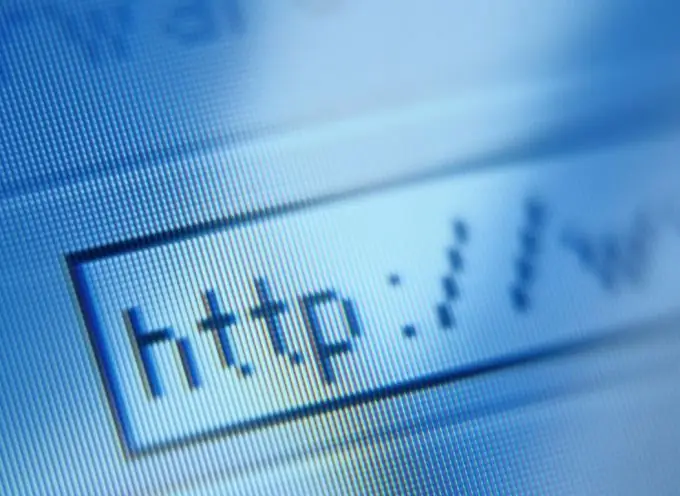
Nödvändig
Internet anslutning
Instruktioner
Steg 1
För att kontrollera åtkomst till Internet, på den dator där du planerar att upprätta en anslutning, öppnar du startmenyn "Start", på vänster sida, välj "Anslutningar" och sedan "Visa alla anslutningar". I fönstret "Nätverksanslutningar" som visas dubbelklickar du på den internetanslutning du vill kontrollera. Om du skapade en genväg på skrivbordet när du skapade en nätverksanslutning, dubbelklickar du på den.
Steg 2
Du ser ett anslutningsfönster där du måste ange inloggning (användarnamn) och lösenord (de krävs för att registrera anslutningen som du skapade i leverantörens nätverk) och, om det behövs, välj objektet "Spara användarnamn och lösenord", som kommer ihåg de uppgifter du angav för ytterligare anslutningar till Internet. När du har valt allt och angett önskad information klickar du på "Ring" -knappen. Detta kommer att ansluta till leverantören.
Steg 3
Men om ett verktygstips visas bredvid internetanslutningsikonen betyder det ännu inte att nätverksinloggningen lyckades. Du måste kontrollera åtkomst genom att öppna en av de elektroniska sidorna. Starta din webbläsare (Opera, Mozilla Firefox, Internet Explorer, Google Chrome) och gå till en webbplats. Om den öppnas kommer du att vara inloggad på nätverket. Om anslutningen inte upprättas, kontrollera: - om nätverkskabeln är ansluten till modemets eller telefonledningens kontakt (ett av de vanligaste problemen med brist på åtkomst till Internet);
- om användarnamnet och lösenordet har angetts korrekt och om de alls har angetts.
Steg 4
Ibland är bristen på internetåtkomst associerad med ett fel på nätverkskortet. Ta reda på om den är ansluten (högerklicka på genvägen "Den här datorn" -> "Hantering" -> "Enhetshanteraren" -> "Nätverkskort"), om allt är i ordning och så vidare.
Steg 5
Om du fortfarande inte kan gå online, ta en titt på kalendern. Det kan mycket väl vara så att du helt enkelt inte betalade abonnemangsavgiften i tid.






